相信大家都遇到过自己的电脑问题,那么win11“此电脑”图标不见了怎么办呢?其实这个问题不难,小编教你学会解决办法。 1.首先我们打开桌面上的开始菜单,找到“设置”选项。
相信大家都遇到过自己的电脑问题,那么win11“此电脑”图标不见了怎么办呢?其实这个问题不难,小编教你学会解决办法。
1.首先我们打开桌面上的开始菜单,找到“设置”选项。
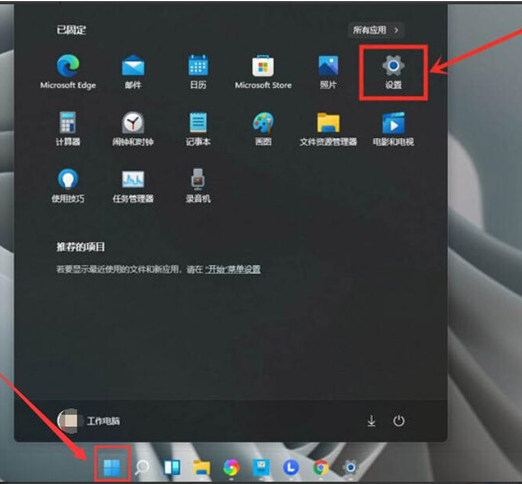
2.进入到页面后,我们在左侧找到”游戏“选项,在右边的选项中找到”游戏模式“点击打开。
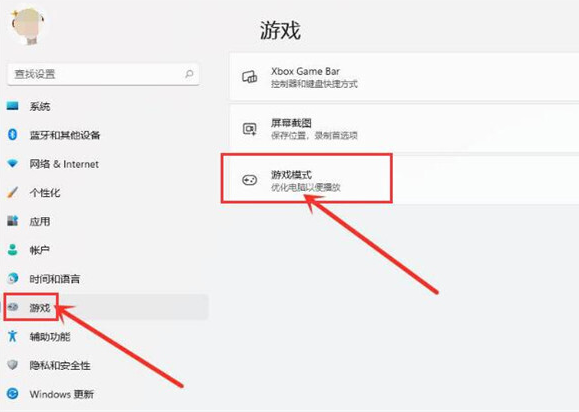
3.在打开的游戏模式中点击”图形“按钮。
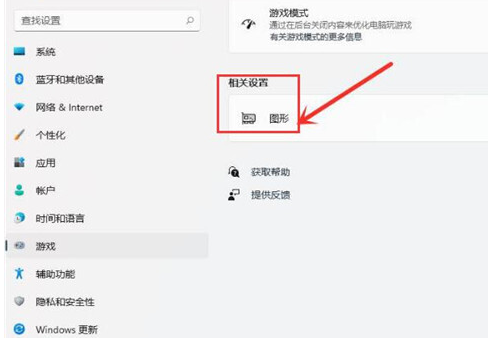
4.点击浏览按钮,选择需要修改的游戏后按下”添加“选项。
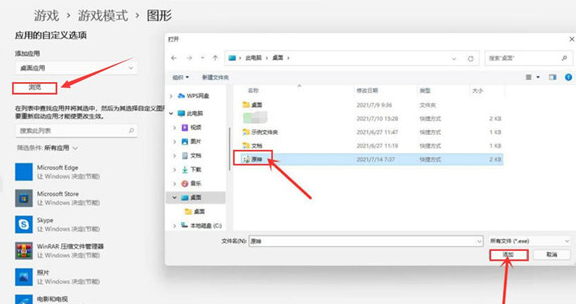
5.在图形界面中找到该游戏,打开”选项“按钮,进入到页面,勾选”高性能“按钮并保存设置,即可实现游戏的独显运行。
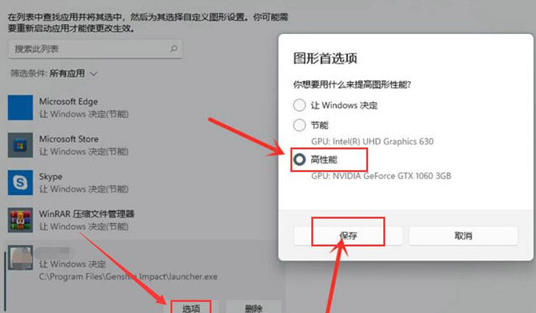
好了,以上就是本文的全部内容,希望本教程能够帮助到你,关注自由互联,为你带来更多相关资讯!
